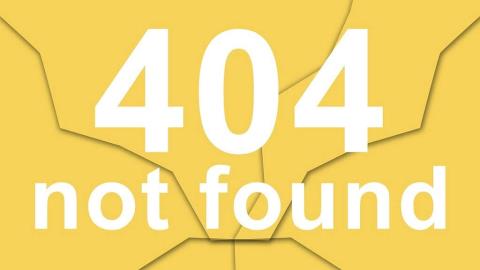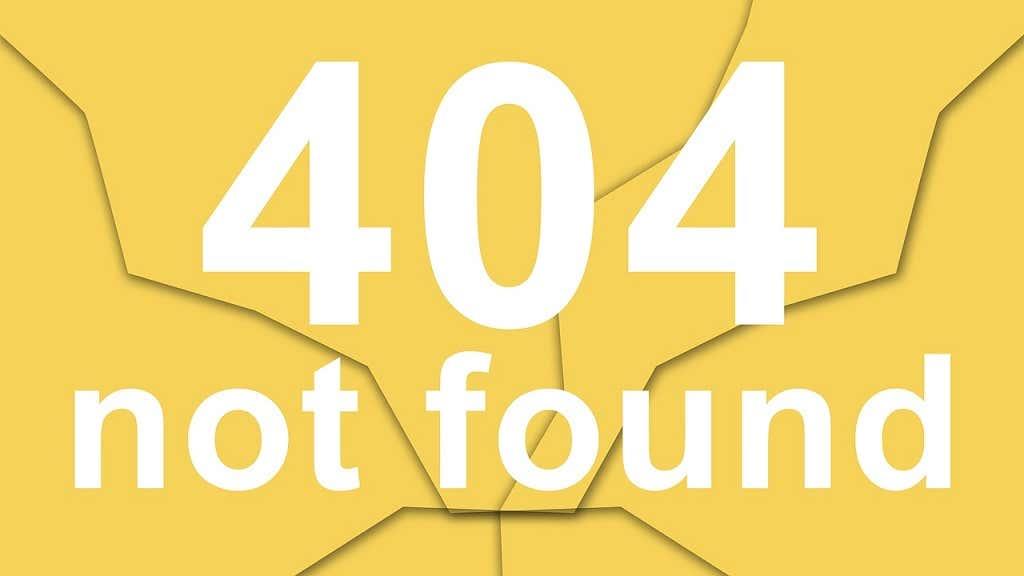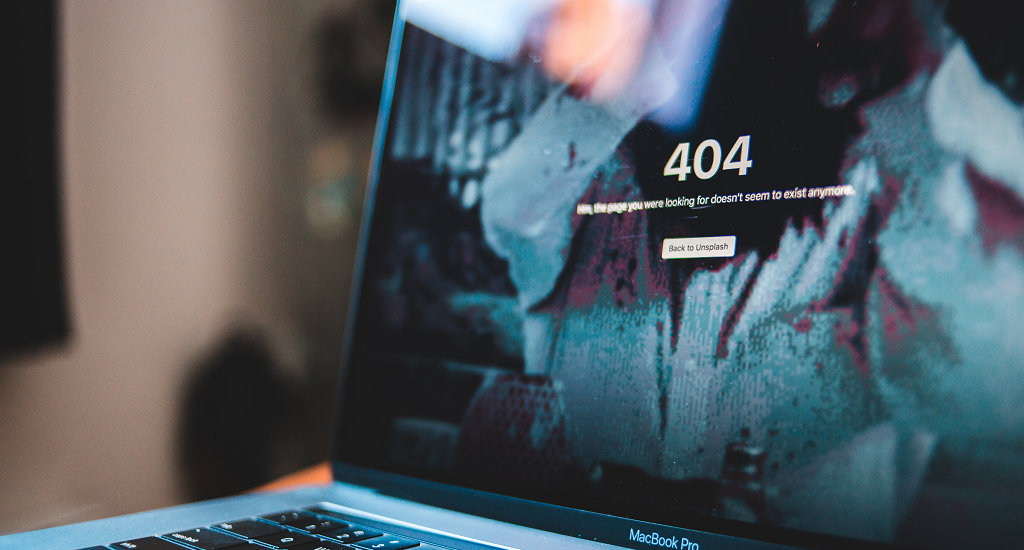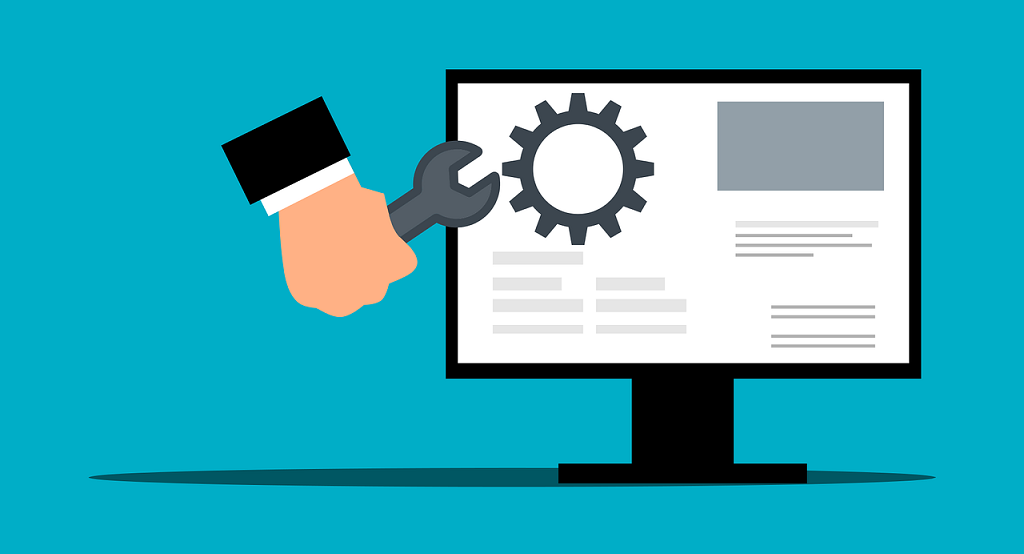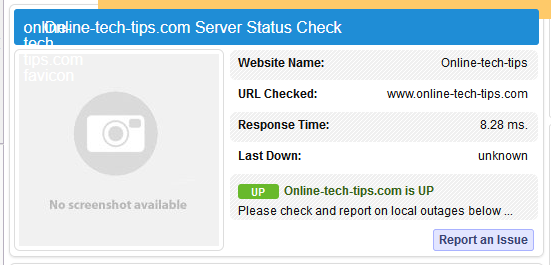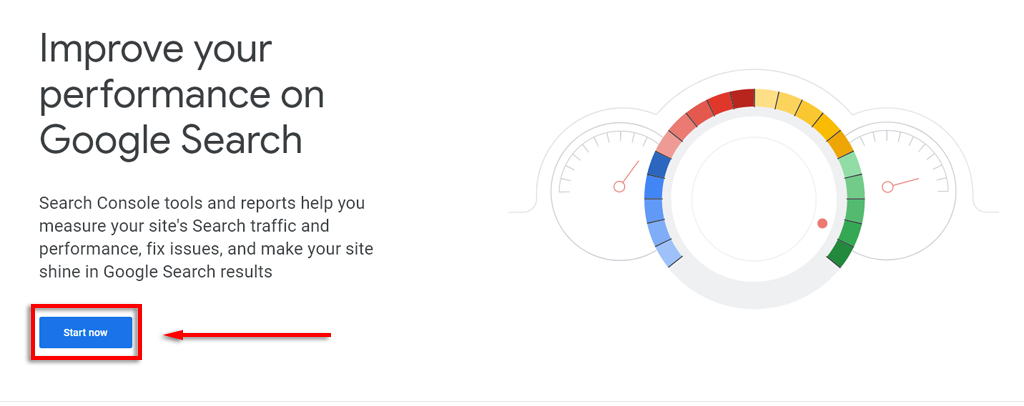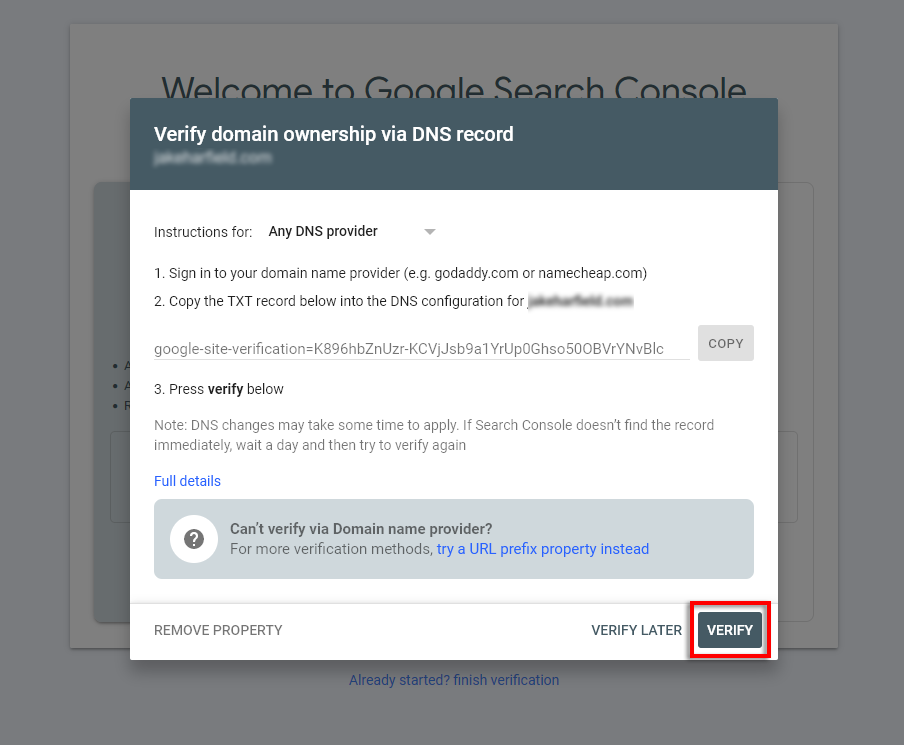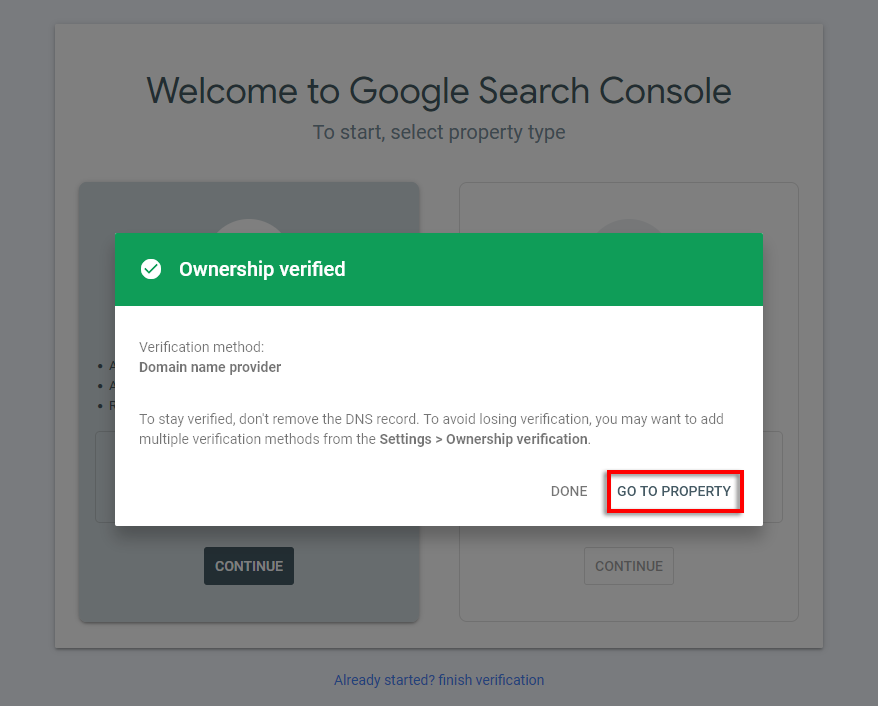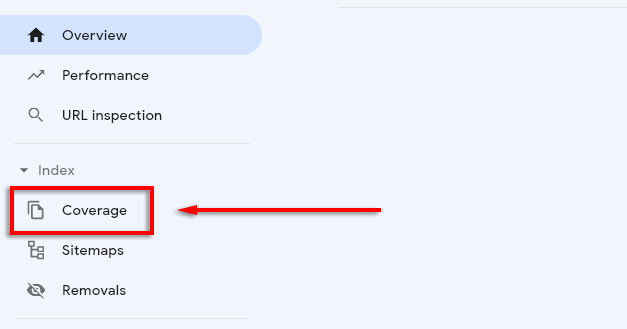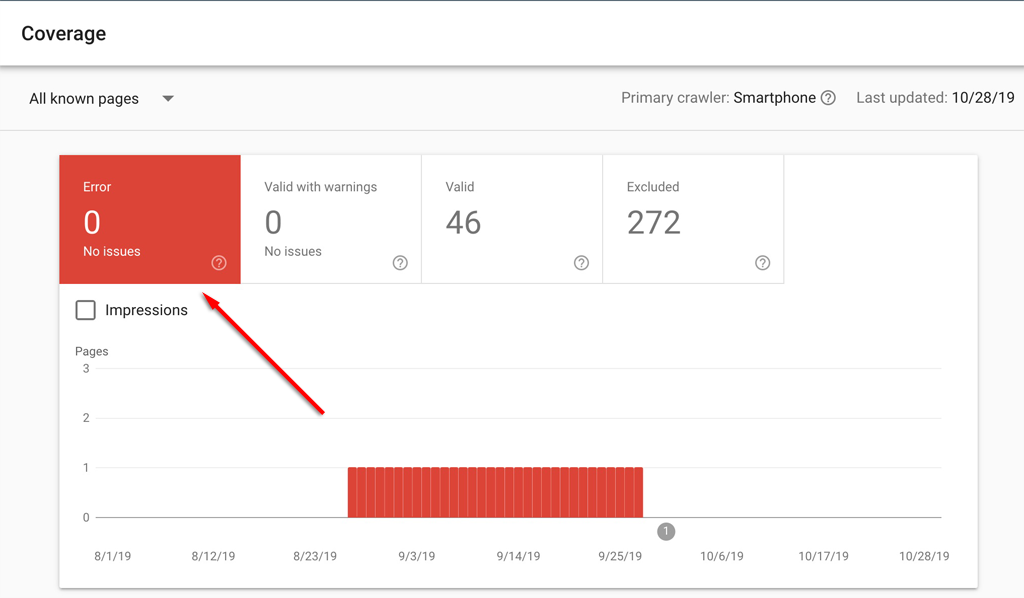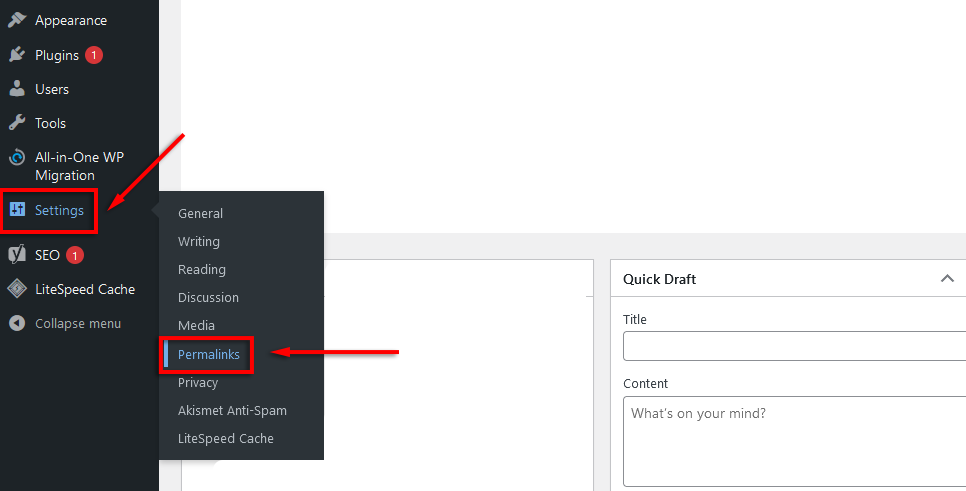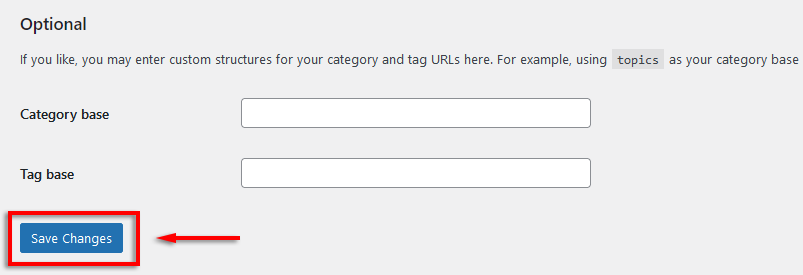Een 404 niet gevonden-fout is een HTTP-statuscode die verschijnt wanneer de server van een website de pagina die u probeerde te laden niet kan vinden. Meestal ziet u een 404 niet gevonden-fout wanneer u een verbroken link of bladwijzer volgt.
In dit artikel bespreken we wat een 404 niet gevonden-fout is, hoe deze wordt veroorzaakt en wat u kunt doen om deze op te lossen.
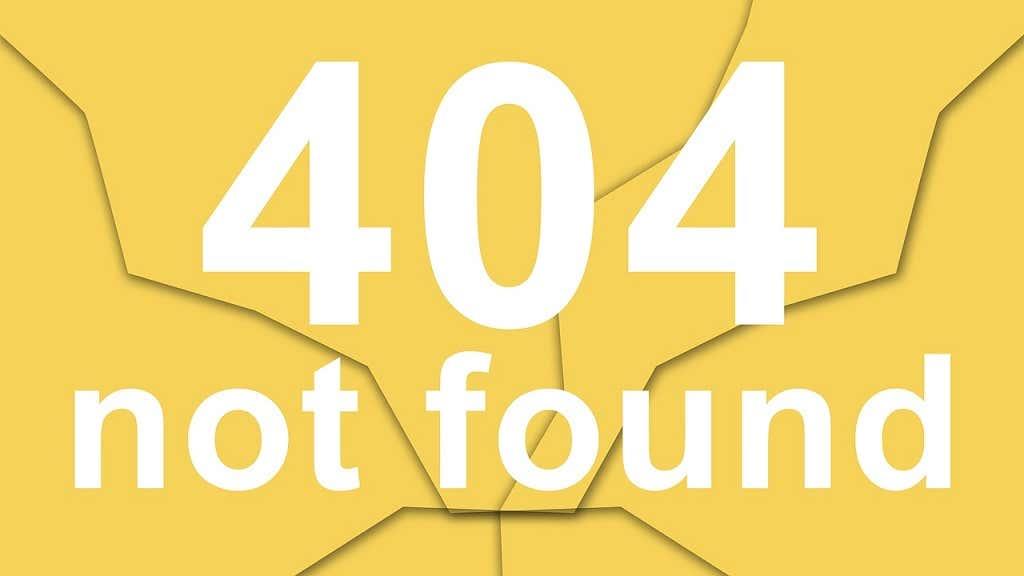
Wat veroorzaakt een 404 niet gevonden-fout
De fout 404 niet gevonden is een van de meest voorkomende foutcodes op internet. Het is een fout aan de clientzijde die verschijnt wanneer de webserver de specifieke pagina voor de URL niet kan vinden.
De meest waarschijnlijke oorzaken van de 404 not found-fout zijn:
- Verkeerd getypte URL
- Gewijzigde URL of domeinnaam
- Verwijderde pagina's of ontbrekende pagina's
Veel websitebeheerders maken aangepaste foutpagina's voor de foutcode 404 niet gevonden, dus deze kan er anders uitzien, afhankelijk van de website die u probeert te laden.
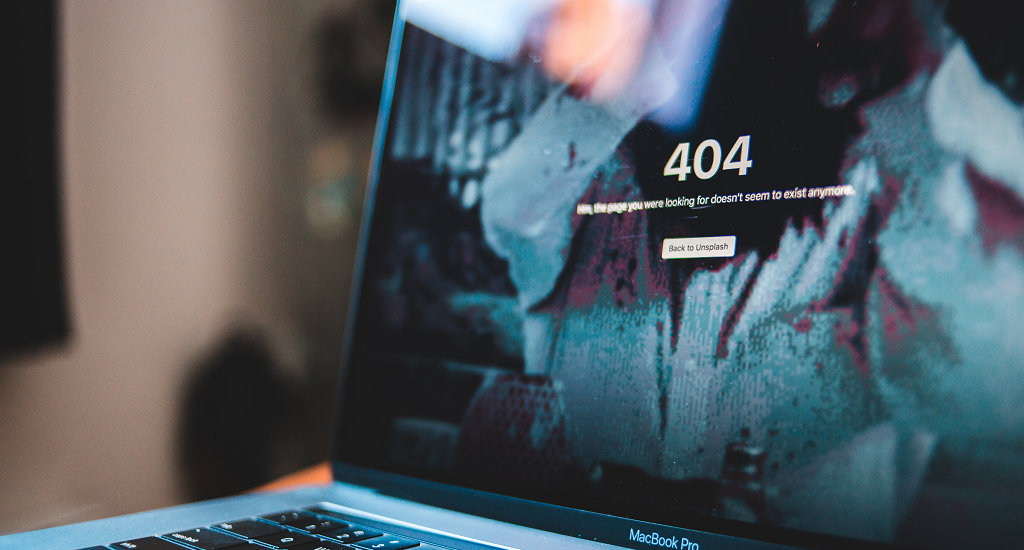
Enkele veel voorkomende namen voor de 404 HTTP-fout zijn:
- 404 Niet Gevonden
- De gevraagde URL [URL] is niet gevonden op deze server
- 404 pagina niet gevonden
- Fout 404. De pagina die u zoekt, kan niet worden gevonden.
- HTTP-404
- 404 - bestand of map niet gevonden
- Fout 404 niet gevonden
De 404 niet gevonden-fout is niet alleen slecht voor mensen die op internet surfen. Als u een website beheert, betekent de fout dat mensen die naar uw site komen, uw pagina laden, de foutcode zien en binnen enkele seconden weer vertrekken. De meeste mensen zullen de pagina niet opnieuw bezoeken. Het kan uw SEO negatief beïnvloeden omdat de algoritmen van Google denken dat uw pagina niet overeenkomt met de zoekintentie van de gebruiker.
Snelle reparaties
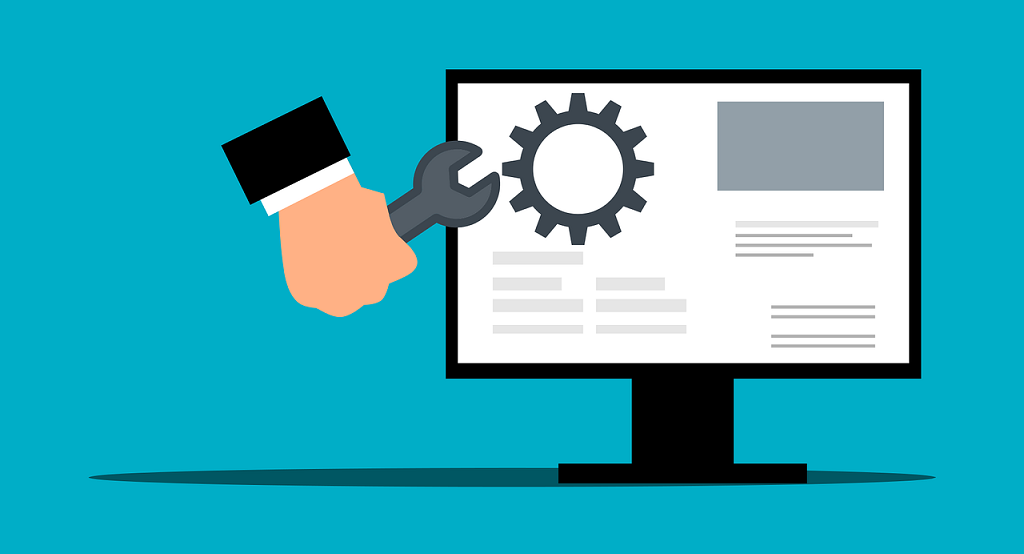
Er zijn een paar dingen die u kunt proberen om een 404-fout op te lossen, waaronder:
- Ververs de pagina: Af en toe wordt de 404-foutpagina veroorzaakt door een kleine fout. Druk op F5 of klik op de knop Vernieuwen in de linkerbovenhoek van uw webbrowser.
- Controleer de URL: Controleer de URL in de zoekbalk op spelfouten. Vaak is dit de oorzaak van de 404-fout en is een snelle scan op typefouten voldoende om het probleem op te lossen.
- Gebruik Google: Probeer de pagina te zoeken met een populaire zoekmachine zoals Bing of Google. Typ de startpagina van de website en de naam van de webpagina die de 404-fout veroorzaakt in de adresbalk en druk op Enter . Als de sitebeheerder de URL van de pagina heeft gewijzigd, zou deze hier moeten verschijnen.
- Doorzoek de website: op dezelfde manier kunt u proberen één directoryniveau tegelijk omhoog te gaan totdat u een pagina vindt die wordt geladen, en vervolgens door de website navigeren om de pagina te vinden waarnaar u op zoek bent. Als bijvoorbeeld www.online-tech-tips.com/computer-tips/how-to niet laadt, ga dan een directoryniveau omhoog (bijvoorbeeld www.online-tech-tips.com/computer-tips/ ) en probeer de pagina daar te vinden.
De hele site is uit de lucht
Als u geen pagina's van de website kunt laden, is de site waarschijnlijk niet beschikbaar. Gebruik een service zoals Is It Down Right Now? om erachter te komen of er een probleem is met de site. Je kunt ook naar sociale media gaan (als het een populaire site is of als de site zijn eigen sociale media-pagina's heeft) om te zien of iemand anders hetzelfde probleem heeft.
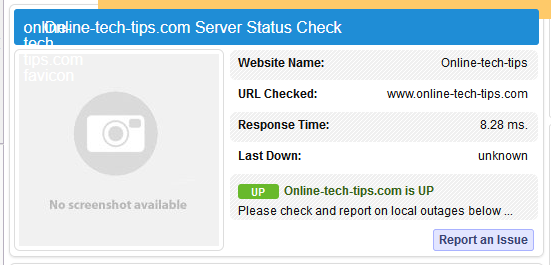
Als de hele site niet werkt en u er alleen last van heeft, zijn er een paar dingen die u kunt proberen:
- Wis uw browsercache: als u denkt dat de 404-fout alleen bij u voorkomt (u kunt deze bijvoorbeeld op een ander apparaat laden), probeer dan de browsercache te wissen. Bekijk onze gids over het wissen van uw cache in alle populaire browsers .
- Wijzig DNS-servers: het wijzigen van uw DNS-server kan af en toe de 404-fout oplossen. Als een hele website u echter de 404 niet gevonden-foutmelding geeft, is deze mogelijk geblokkeerd door uw ISP of door censuurfilters van de overheid.
- Laat het de websitebeheerder weten: Ten slotte kunt u contact opnemen met de beheerder van de website om hem of haar op de hoogte te stellen van het probleem. Af en toe treden kleine verkeerde configuraties op tijdens website-updates die de prestaties van de site kunnen beïnvloeden, en ze hebben dit misschien niet opgemerkt.
Hoe de 404 Not Found-fout op mijn website te verhelpen
Als u een website of beheerder bent en verbroken links van uw website wilt vinden en verwijderen om de gebruikerservaring te verbeteren, probeer dan de Google Search Console te controleren. Deze tool gebruikt webcrawlers om uw website te controleren op problemen, inclusief links die ervoor zorgen dat gebruikers de fout 404-antwoordcode ontvangen.
- Ga naar de Google Search Console- website en selecteer Nu starten .
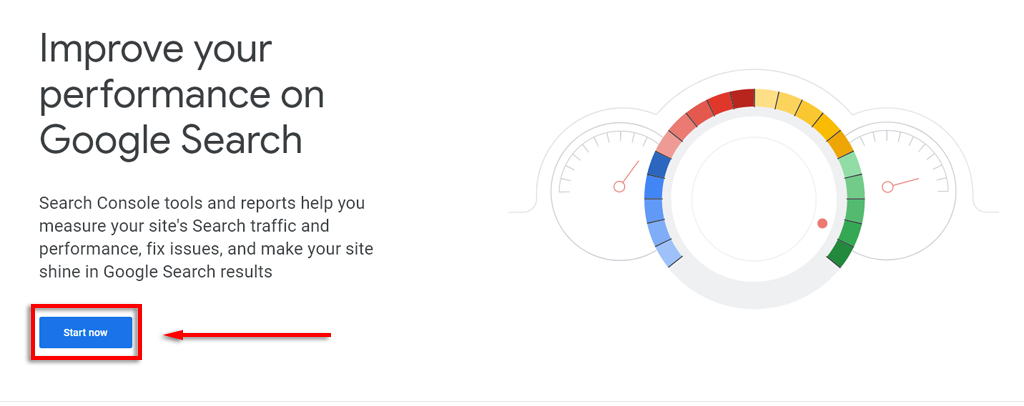
- Voer de URL van uw website in en verifieer dat u de eigenaar van het domein bent. Ga hiervoor naar uw hostingcontrolepaneel en voer het TXT-record in. Dit kan enige tijd duren om te updaten.
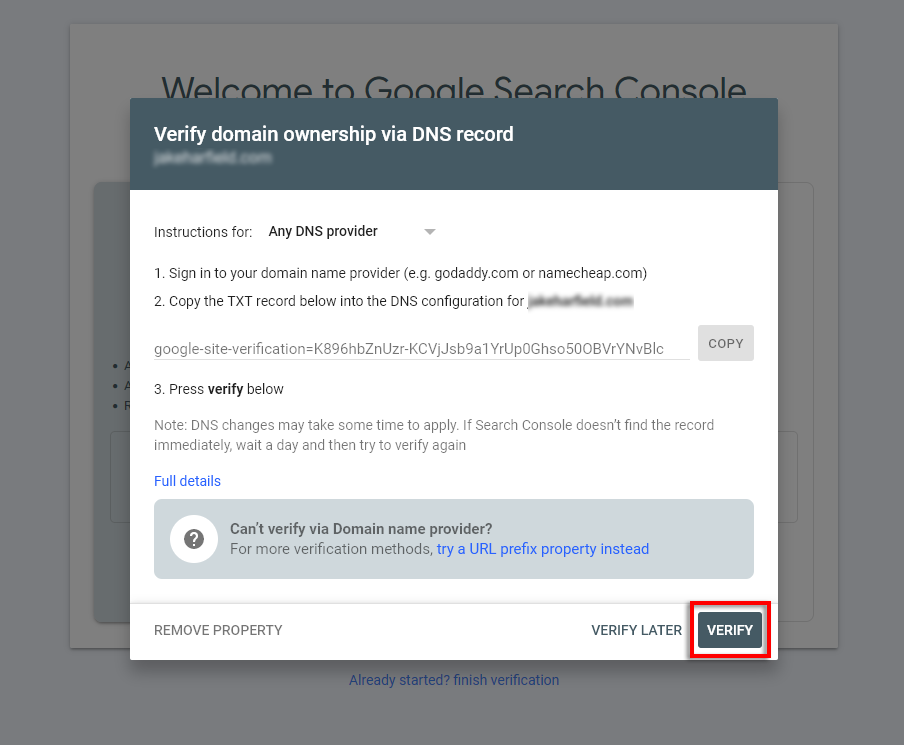
- Eenmaal geverifieerd, klikt u op Ga naar woning .
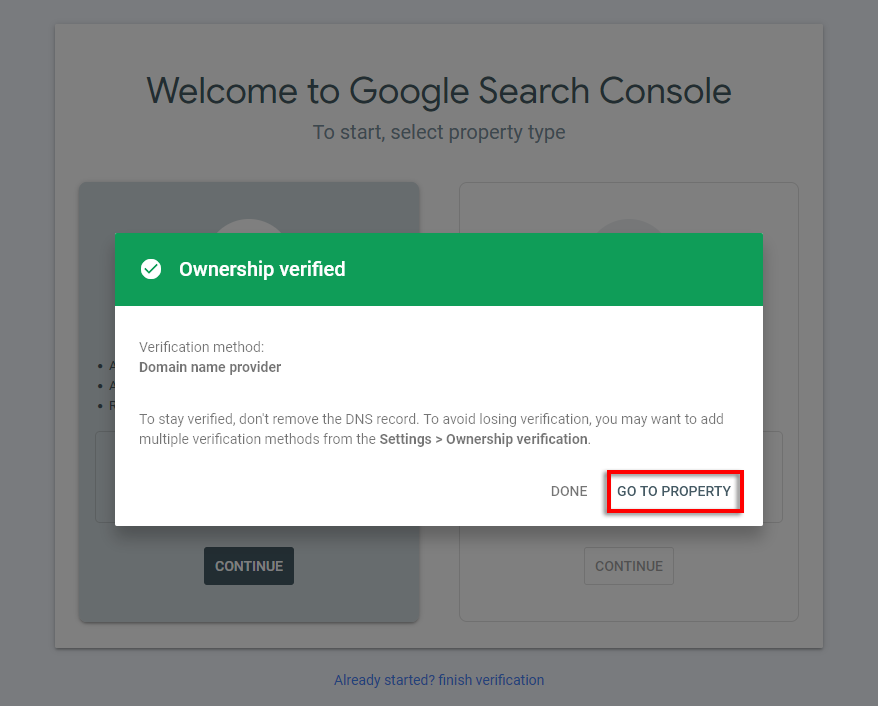
- Selecteer Dekking in het menu aan de linkerkant .
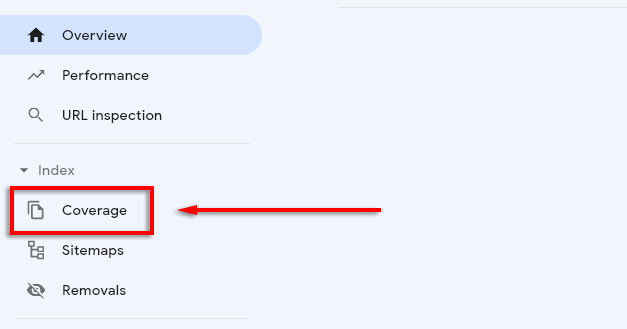
- Hier zou u eventuele fouten moeten zien die verband houden met uw pagina's.
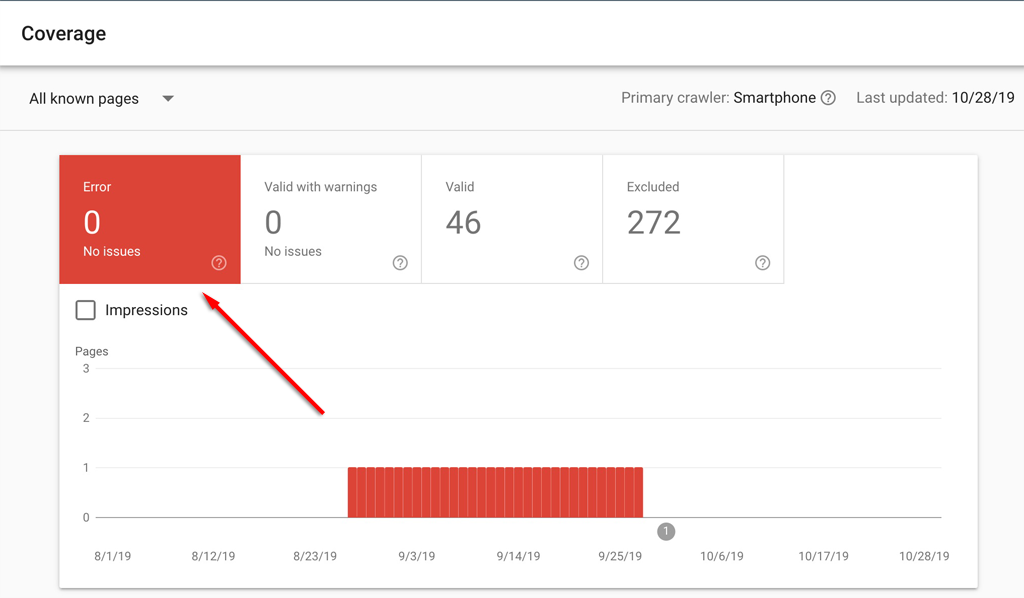
Als u WordPress gebruikt, kunt u de 404-fout eenvoudig oplossen. Meestal worden 404-fouten op het WordPress-platform veroorzaakt door problemen met het .htaccess-bestand .
Herstel de fout 404 op uw website door het volgende te doen:
- Open het WP-beheerdersdashboard.
- Selecteer Permalinks onder Instellingen .
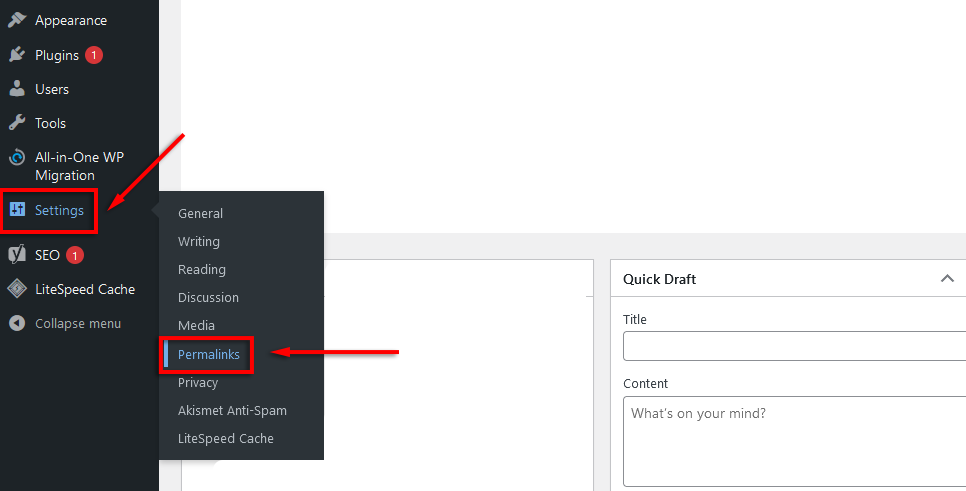
- Klik op Wijzigingen opslaan .
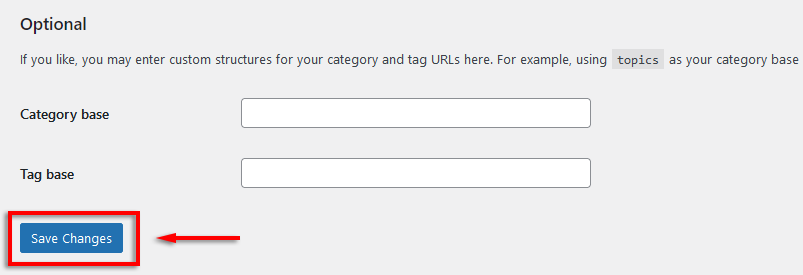
Dit zou het .htaccess-bestand moeten herschrijven en de herschrijfregels moeten doorspoelen, waardoor je probleem met de 404-foutcode wordt opgelost.
U kunt ook een dode link-checker gebruiken, zoals www.deadlinkchecker.com of de SEMRush- audittool .
Ga terug naar browsen
Of u nu een websitebeheerder bent of gewoon een artikel probeert te lezen, er is niets erger dan de 404-fout te zien verschijnen. Het is een van de meest voorkomende en frustrerende foutcodes, maar nu weet je hoe je het kunt oplossen als het weer opduikt.